alabolka是一款中文化、免费将文字转为语音的软体,目前为2.15.0.826版;安装完成以后,只要开启文字档或将文字贴上编辑区,就可以透过Windows 8、10、11内建的语音API功能,将输入的中文或英文的文字转成语音〈TTS - Text to speech〉,并且可以将语音储存为MP3、OCG、WMA、MP4等声音档案。关于Balabolka的下载、安装与设定说明如下:
你的作业系统如果是Windows 7,要将中文转换为语音,必须先安装中文语音引擎,安装与转换的方法详见:Balabolka安装繁体中文语音引擎。
1.连结到下载网站,点选「Download Balabolka」。
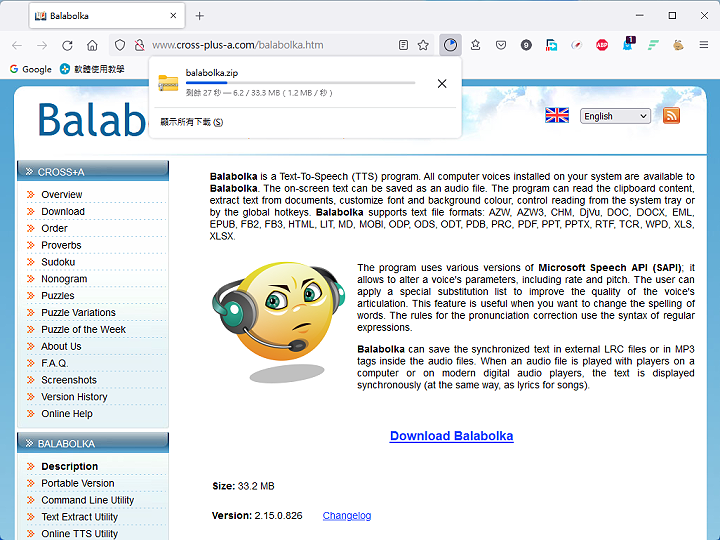
2.正在下载档案,如下图所示。
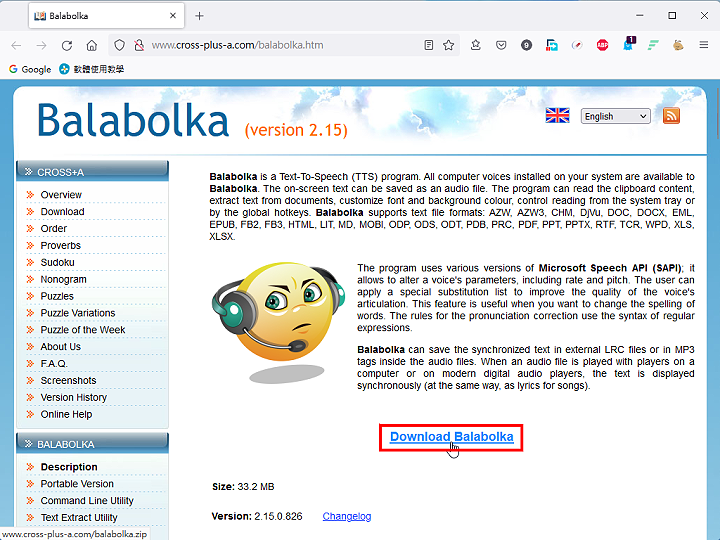
3.下载完成以后,开启档案总管,对着下载的档案按键盘的快速键Shift+F10(Windows 10也可以按滑鼠右键),点选「7-Zip\\解压缩至" Balabolka\\”」,将档案解压缩。关于7-Zip解压缩软体详见:免费的压缩与解压缩软体7-Zip下载、安装与设定。
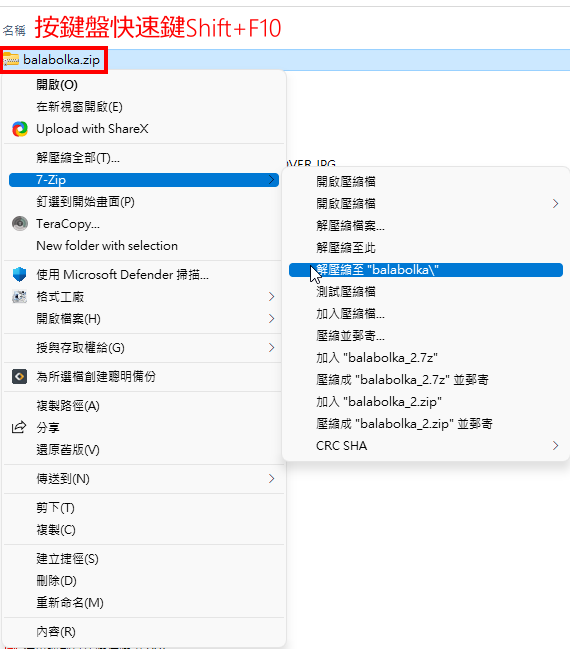
4.对着解压缩资料夹内的档案「setup.exe」连续按两下滑鼠左键,安装Balabolka。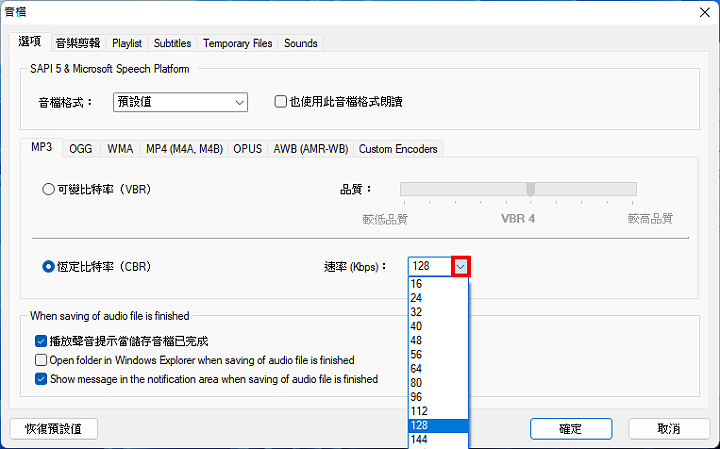
5.语言选择「Chinese (Traditional)」,点选「下一步」。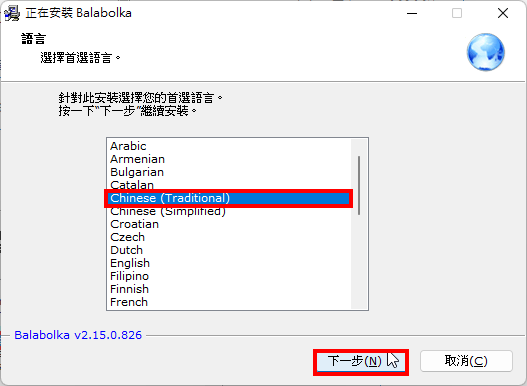
6.点选「下一步」。
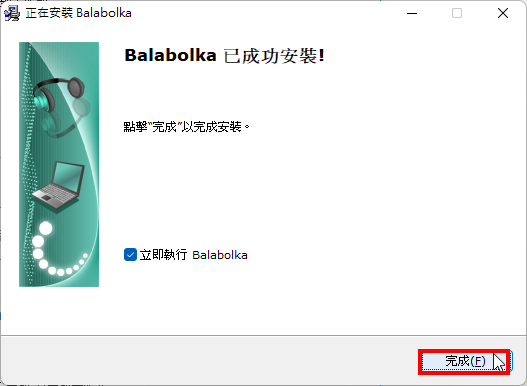
7.使用预设的安装路径,点选「下一步」。
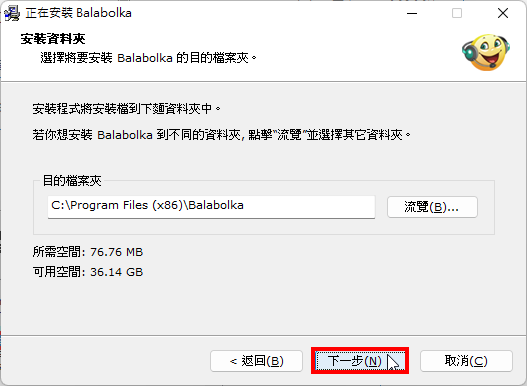
8.使用预设的选项「建立桌面捷径图示」,点选「下一步」。
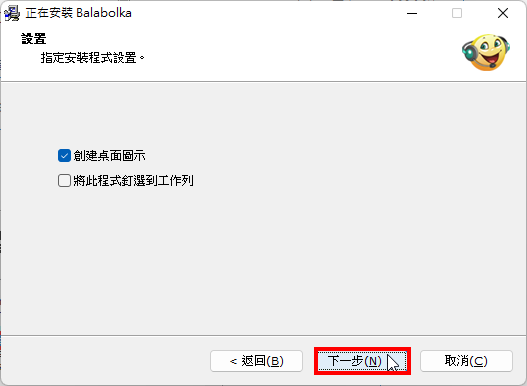
9.安装完成,点选「完成」,开启Balabolka。
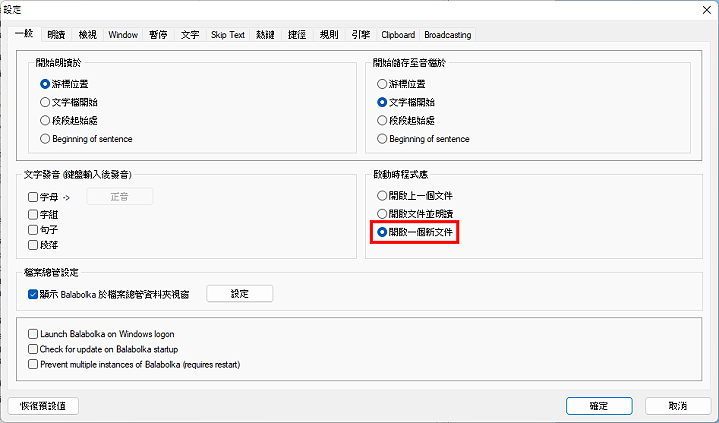
10.开启的Balabolka,如下图所示。
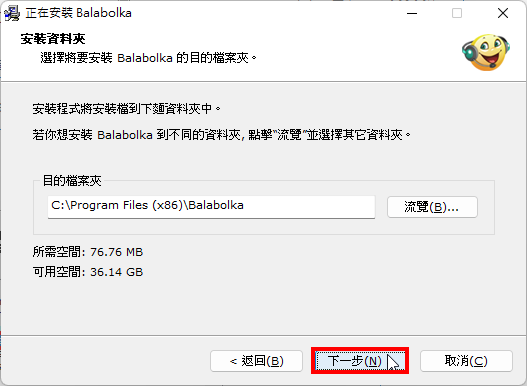
11.点选「选项」的「设定」,准备更改相关设定。
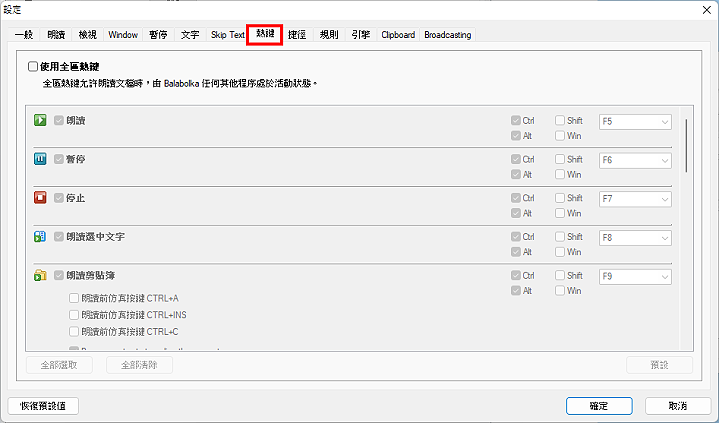
12.开启的设定视窗如下图所示,在「一般」的索引标签,预设程式启动时会开启上一个档案。
13.选择「开启一个新文件」。
14.在「暂停」的索引标签,可以设定句子和段落暂停的时间。
15.在「热键」的索引标签,可以启用快速键的功能。
16.依自己的需要设定完成以后,点选「确定」。
17.点选「选项」的「音档」,准备设定声音输出的品质。
18.在「选项」的索引标签,可以依个人需要,选择声音的输出品质。
19.设定完成,点选「确定」。
20.在「SAPI 5」的选项,预设已经建立繁体中文和英文语音的功能,如下图所示。
21.点选「开启旧档」或贴上复制的文字,就可以将文字转为语音。
22.关于Balabolka的使用详见:
Balabolka将英文文章转为语音。
Balabolka将中文档案转为语音。
Balabolka安装繁体中文语音引擎。
Balabolka安装英语真人发音语音引擎。
点击阅读全文